このチュートリアルでは、Ubuntu22.04LTSにDeepinデスクトップ環境をインストールする方法を示します。 知らなかった人のために、Deepin Desktopは、ゴージャスで直感的に使用でき、安全で信頼できることを目的としたLinuxデスクトップ環境です。 Deepin Linuxは、Linuxディストリビューションの中国語版と見なされることがよくあります。 Deepinデスクトップ環境は、Linuxデスクトップユーザーに美しく、使いやすく、安全で信頼性の高いシステムを提供するように設計されています。
この記事は、少なくともLinuxの基本的な知識があり、シェルの使用方法を知っていること、そして最も重要なこととして、サイトを独自のVPSでホストしていることを前提としています。 インストールは非常に簡単で、rootアカウントで実行していることを前提としています。そうでない場合は、’を追加する必要があります。sudo‘root権限を取得するコマンドに。 Ubuntu 22.04(Jammy Jellyfish)にDeepinデスクトップ環境を段階的にインストールする方法を紹介します。 Ubuntu 22.04や、Linux Mint、Elementary OS、Pop!_OSなどの他のDebianベースのディストリビューションでも同じ手順に従うことができます。
前提条件
- 次のオペレーティングシステムのいずれかを実行しているサーバー:Ubuntu 22.04、20.04、およびLinuxMintなどの他のDebianベースのディストリビューション。
- 潜在的な問題を防ぐために、OSの新規インストールを使用することをお勧めします。
- サーバーへのSSHアクセス(またはデスクトップを使用している場合はターミナルを開く)。
- A
non-root sudo userまたはへのアクセスroot user。 として行動することをお勧めしますnon-root sudo userただし、ルートとして機能するときに注意しないと、システムに害を及ぼす可能性があるためです。
Deepinデスクトップ環境をUbuntu22.04LTSJammyJellyfishにインストールします
手順1.まず、次のコマンドを実行して、すべてのシステムパッケージが最新であることを確認します。 apt ターミナルのコマンド。
sudo apt update sudo apt upgrade sudo apt install wget apt-transport-https gnupg2 software-properties-common
ステップ2.Ubuntu22.04にDeepinデスクトップ環境をインストールします。
デフォルトでは、DeepinはUbuntu22.04ベースリポジトリで利用できます。 次に、以下のコマンドを実行して、DeepinデスクトップPPAをUbuntuシステムに追加します。
sudo add-apt-repository ppa:ubuntudde-dev/stable
リポジトリを追加したら、次に、DeepinDesktopをインストールするためにAPTパッケージマネージャーコマンドを実行します。
sudo apt update sudo apt install ubuntudde-dde
インストール中に、デフォルトのディスプレイマネージャを選択します。

インストール後、サーバーまたはデスクトップを再起動します。
reboot
ステップ3.Deepinデスクトップ環境へのアクセス。
ログイン画面で、デスクトップ環境としてDDEを選択し、システムにログインします。 これで、UbuntuシステムにDeepinデスクトップ環境ができました。
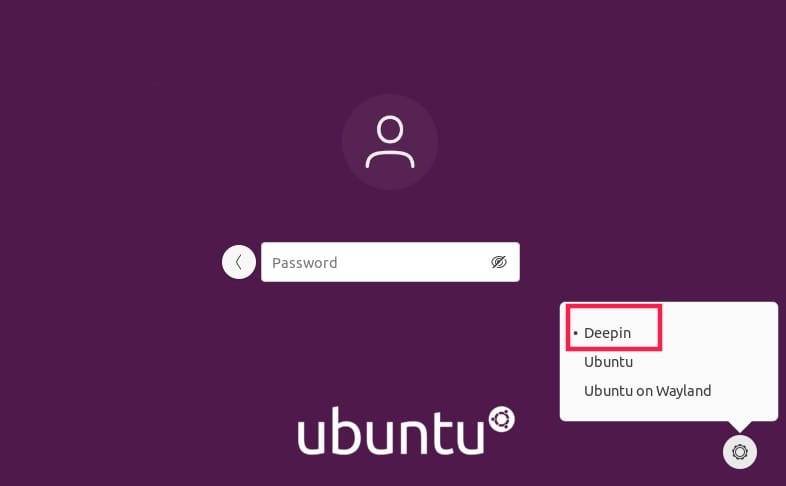
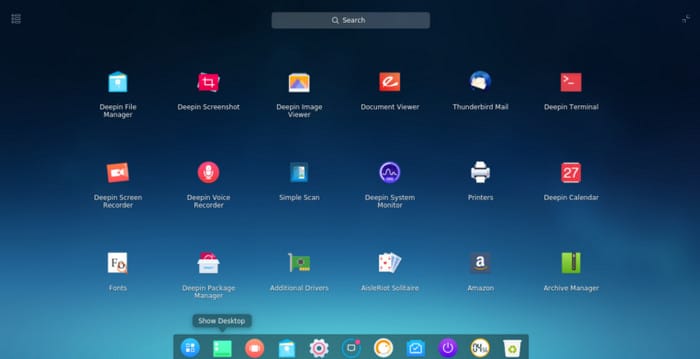
おめでとう! Deepinが正常にインストールされました。 このチュートリアルを使用して、Ubuntu 22.04 LTSJammyJellyfishシステムにDeepinデスクトップ環境をインストールしていただきありがとうございます。 追加のヘルプまたは有用な情報については、チェックすることをお勧めします Deepinの公式ウェブサイト。
VPSマネージドサービスオファー
The post Ubuntu22.04LTSにDeepinデスクトップ環境をインストールする方法 appeared first on Gamingsym Japan.
